Widget Indicaciones
En este tema
El widget Indicaciones proporciona una forma rápida y eficiente de calcular indicaciones giro a giro entre dos o más ubicaciones. Este widget usa tanto un servicio de rutas de red como un servicio de geocodificador.
Licencia:
Los servicios de análisis de red de ArcGIS Online requieren una suscripción a ArcGIS Online for Organizations. Si decide trabajar con este ajuste predeterminado, especifique un nombre de usuario y una contraseña válida para ArcGIS Online. Cada solicitud correcta enviada al servicio consume créditos del servicio tomados de su suscripción. Además, si tiene un servicio de análisis de red de ArcGIS Server, también puede especificar la dirección URL.
Licencia:
Los servicios de mapas de tráfico en tiempo real de ArcGIS Online requieren una suscripción a ArcGIS Online for Organizations. Si decide trabajar con esto, especifique un nombre de usuario y una contraseña válidos para ArcGIS Online. Cada solicitud correcta enviada al servicio consume créditos del servicio tomados de su suscripción.
Sugerencia:
Para compartir su elemento de servicio seguro con el público, por ejemplo, como parte de una aplicación web pública, almacene las credenciales con el elemento para que el público no tenga que iniciar sesión para entrar en su aplicación. Consulte Servicios web de ArcGIS Server
Configurar el widget Indicaciones
Para configurar el widget Indicaciones, haga clic en el icono de edición  en el widget para abrir el cuadro de diálogo de opciones de configuración.
en el widget para abrir el cuadro de diálogo de opciones de configuración.
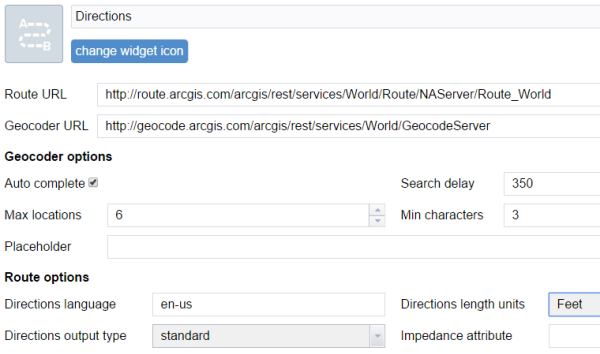
- De manera predeterminada, las direcciones URL de ruta y geocodificador proceden de la organización de ArcGIS Online o del servicio de utilidades de Portal for ArcGIS.
- Actualice las opciones del geocodificador. Los valores predeterminados se llenan desde los servicios.
- Al activar Completar automáticamente, el cuadro de texto intenta rellenar automáticamente las posibles direcciones consultando el servicio del geocodificador.
- El parámetro Retardo de búsqueda controla el tiempo que espera la interfaz del usuario después de pulsar la última tecla para intentar actualizar la lista de ubicaciones candidatas.
- Localizaciones máx. controla el número de ubicaciones sugeridas que devuelve el servicio de geocodificador de una vez.
- El número mínimo de caracteres requeridos para consultar las ubicaciones sugeridas se especifica por medio del parámetro Caracteres mínimos.
- El texto Marcador aparece en el cuadro de texto de búsqueda de direcciones cuando no se ha introducido ningún texto.
- Actualice las opciones de rutas. Los valores predeterminados se llenan desde los servicios.
- El Idioma de las indicaciones es el código de cultura (por ejemplo, en_US para el inglés americano, de_DE para el alemán). La salida se personaliza para la configuración local especificada, si está disponible.
- Controle el texto de las indicaciones cambiando el parámetro Tipo de salida de las indicaciones.
- Las Unidades de longitud de las indicaciones son las unidades de longitud que se deben usar al calcular las indicaciones.
- El Atributo de impedancia es el atributo de red que se usa para la impedancia. Por ejemplo, defínalo en Tiempo para obtener la ruta más rápida y en Longitud para el recorrido más corto si el servicio tiene disponibles estos atributos. Con un conjunto vacío, cambia por defecto al servicio predeterminado.
- Haga clic en Aceptar para cerrar el cuadro de diálogo.
Usar el widget Indicaciones
Precaución:
Usar los servicios de análisis de red de ArcGIS Online consume créditos. Compruebe que ha iniciado sesión en su organización con permisos para realizar análisis de red.
- Haga clic en el icono Indicaciones para abrir el widget Indicaciones.
- Introduzca los destinos de inicio y finalización.
- Puede escribir las direcciones en los campos, que puede autocompletar las direcciones y las ubicaciones, dependiendo de la configuración.
- Puede agregar destinos haciendo clic en el mapa
 mapa para habilitarlo y después haga clic en el mapa.
mapa para habilitarlo y después haga clic en el mapa.
- Si lo desea, agregue más indicaciones haciendo clic en Añadir destino. Cada destino se puede arrastrar también en el mapa.
- Haga clic en Mostrar opciones para visualizar más opciones. Al activar Volver al inicio, se calculan automáticamente las indicaciones del último destino al primero como parte de los resultados. Al activar Utilizar tráfico, se tiene en cuenta la impedancia en tiempo real de un servicio de tráfico cuando se calcula la ruta de menor coste entre dos destinos. Cambie entre MI y KM para controlar las unidades empleadas para mostrar las distancias en el conjunto de indicaciones generadas. Alterne entre MÁS RÁPIDA y MÁS CORTA para elegir la ruta que prefiera.
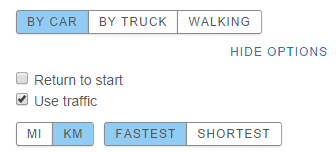
- Haga clic en Obtener indicaciones.
El mapa se actualiza para mostrar la ruta y las indicaciones aparecen en el widget Indicaciones.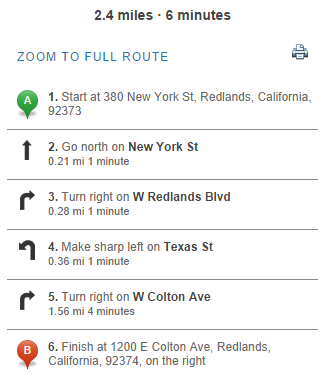
Todos los giros de la lista de indicaciones son interactivos. Haga clic en un giro para acercar la ubicación en el mapa. La ruta que lleva hasta ese giro también se resalta en el mapa.
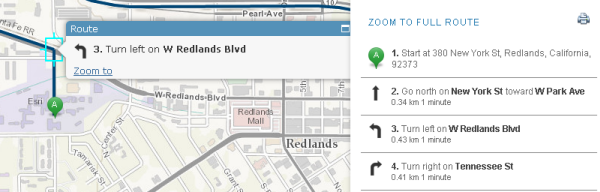
Hacer clic en el icono de impresión  abre las indicaciones en una nueva ventana para la impresión.
abre las indicaciones en una nueva ventana para la impresión.
Para borrar el conjunto actual de indicaciones del mapa, haga clic en Borrar debajo de la lista de destinos.